Поново покрените услугу да бисте извршили задатке у вези са диском
- Процес Вдс.еке обично ради у позадини када се користи услужни програм за управљање дисковима.
- Заустављање вдс.еке могло би да покрене грешку Управљање диском не може да покрене услугу виртуелног диска (ВДС).
- У ретким случајевима, када овај процес изазове проблем, скенирање малвера и СФЦ скенирање би требало да га поправе.
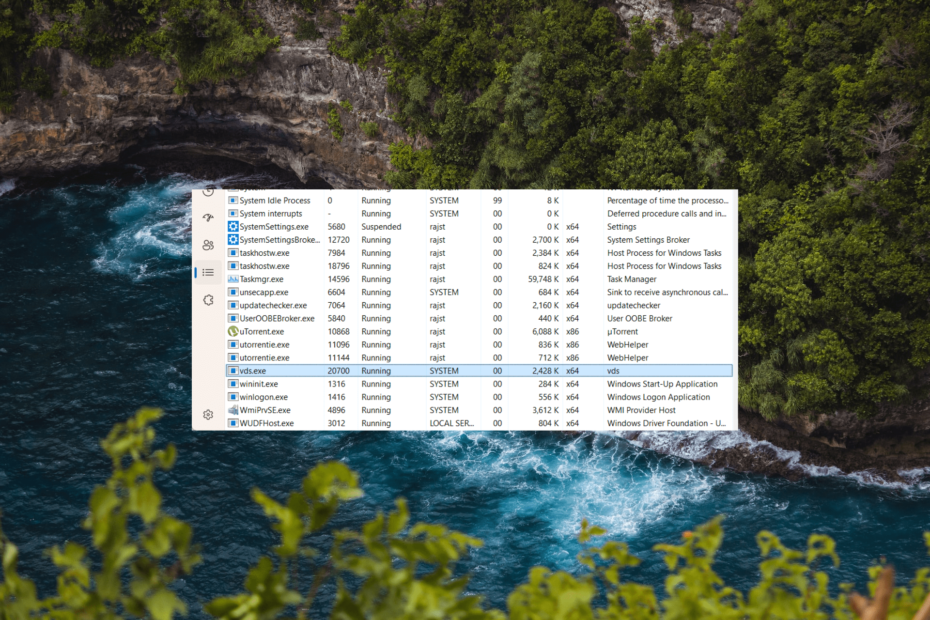
ИксИНСТАЛИРАЈТЕ КЛИКОМ НА ДАТОТЕКУ ЗА ПРЕУЗИМАЊЕ
- Преузмите Фортецт и инсталирајте га на вашем рачунару.
- Покрените процес скенирања алата да потражите оштећене датотеке које су извор вашег проблема.
- Кликните десним тастером миша на Започните поправку како би алат могао да покрене алгоритам фиксирања.
- Фортецт је преузео 0 читаоци овог месеца.
Можда сте наишли на процес вдс.еке који је покренут у менаџеру задатака и за разлику од других процеса, можда неће открити шта је то или ком програму припада. Можда вас је то подстакло да одете на интернет и сазнате више о томе и да ли би требало да га наставите. Дакле, ту сте.
У овом чланку ће се расправљати о значењу вдс.еке и да ли треба да га зауставите или покренете ако не ради.
Штавише, понекад се зна да антивирусни софтвер блокира безопасне .еке датотеке као што је вдс.еке. Дакле, сазнајте шта да радите када а антивирус блокира .еке датотеке.
Шта је вдс.еке?
Вдс.еке, за услугу виртуелног диска, је извршна датотека која је део процеса услуге виртуелног диска (ВДС) у оперативном систему Мицрософт Виндовс.
Услуга виртуелног диска (ВДС) је Виндовс услуга која обезбеђује оквир за управљање виртуелним дисковима, као што су РАИД низови засновани на софтверу, динамички дискови и друга решења за складиштење.
Омогућава вам да креирате и управљате волуменима, проширити или скупити партиције, иницијализовати дискове и обављати друге операције везане за диск.
Да ли да зауставим или онемогућим вдс.еке?
Не, не морате да заустављате процес вдс.еке, јер је неопходно да се одређене операције у вези са диском у Виндовс-у правилно функционишу. Она пружа оквир за организовање и управљање складишним просторима на вашем рачунару.
Заустављање или онемогућавање процеса може да вас спречи у обављању одређених задатака у вези са диском, као што су креирање, промена величине или форматирање дискова.
Ако не обављате активно задатке у вези са диском или користите функције које зависе од услуге виртуелног диска (ВДС), ВДС процес можда неће бити активан и може остати неактиван.
Ако сте забринути за легитимност датотеке, можете да проверите њену локацију. Датотека вдс.еке се обично налази у следећем директоријуму на Виндовс систему: Ц:\Виндовс\Систем32
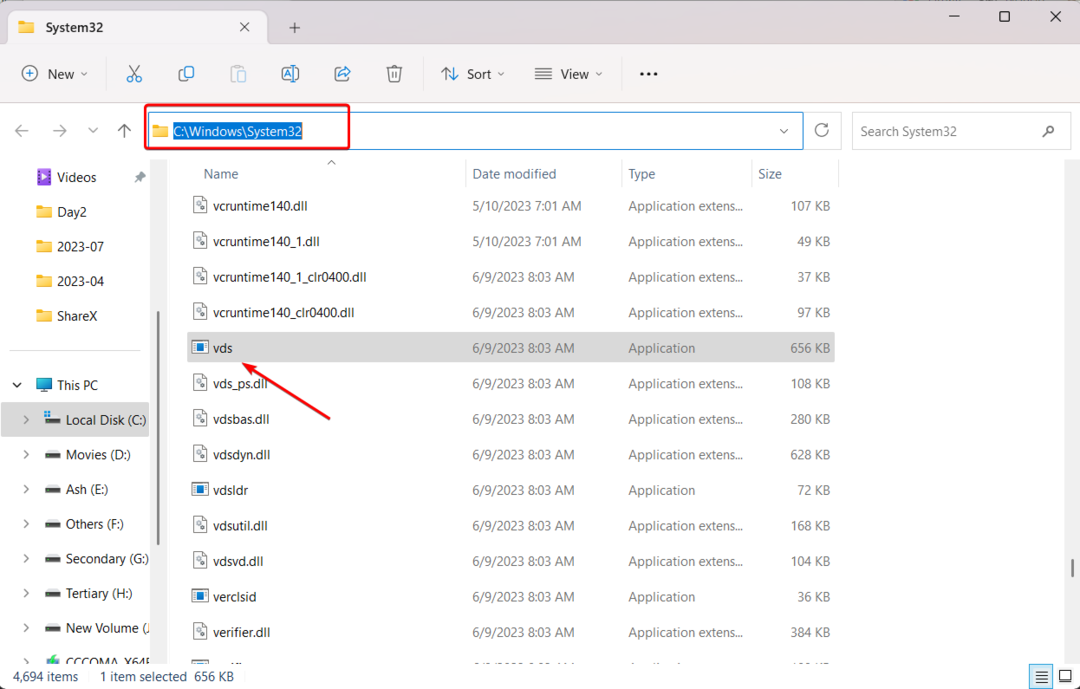
Како да покренем вдс.еке?
1. Омогућите услуге виртуелног диска ручно
- Притисните Виндовс + Р, тип услуге.мсц Инто тхе Трцати дијалог и притисните Ентер.
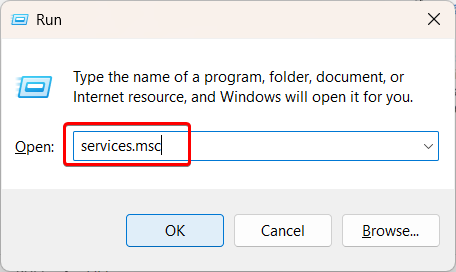
- Померите се надоле, а затим двапут кликните на Виртуелни диск.
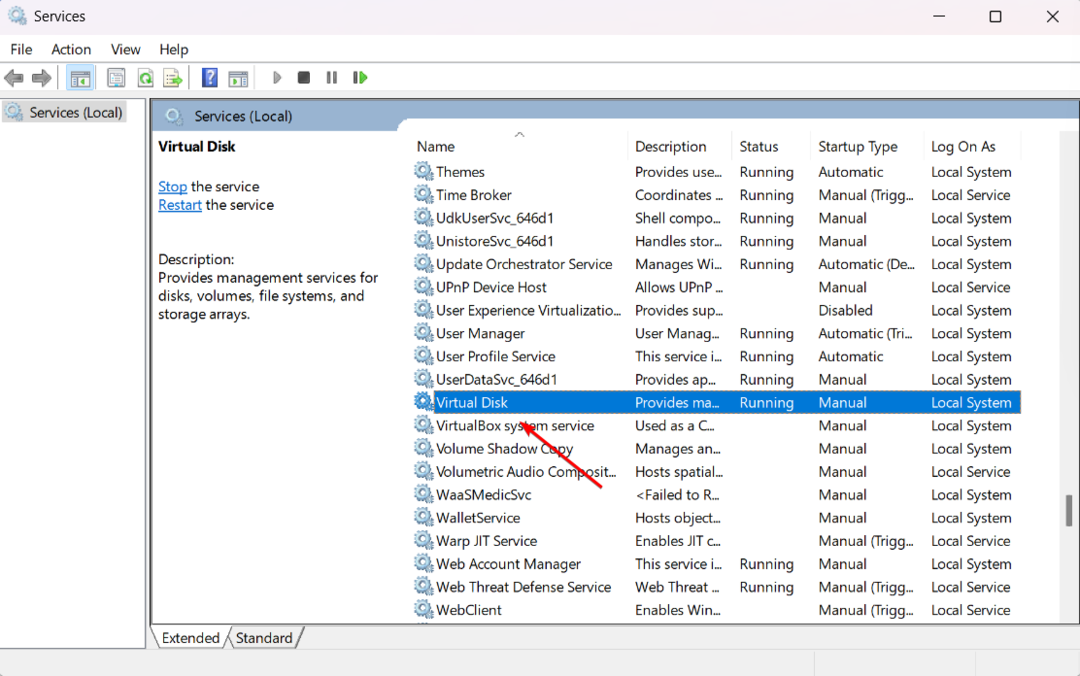
- Изаберите Аутоматски од Тип покретања мени.
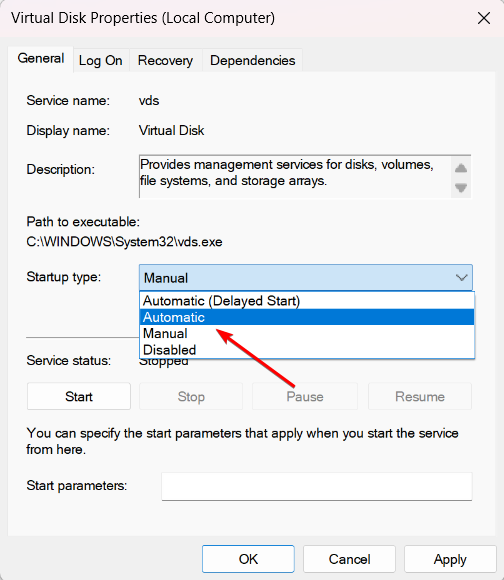
- Кликните на Почетак да ручно покренете услугу.
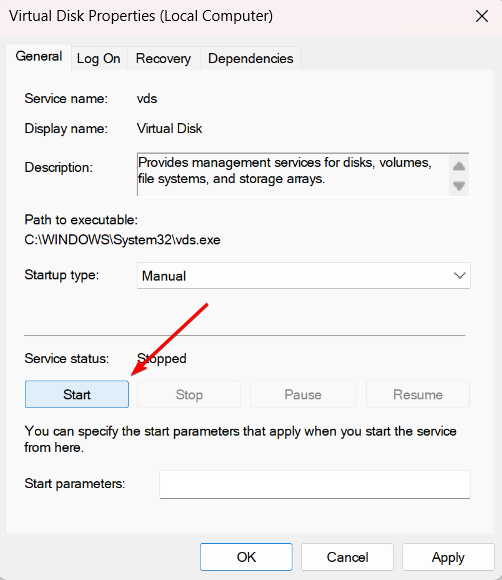
- Иди на Пријавите се картицу, а затим проверите Дозволите сервису да комуницира са радном површином поље за потврду испод Пријавите се као одељак.
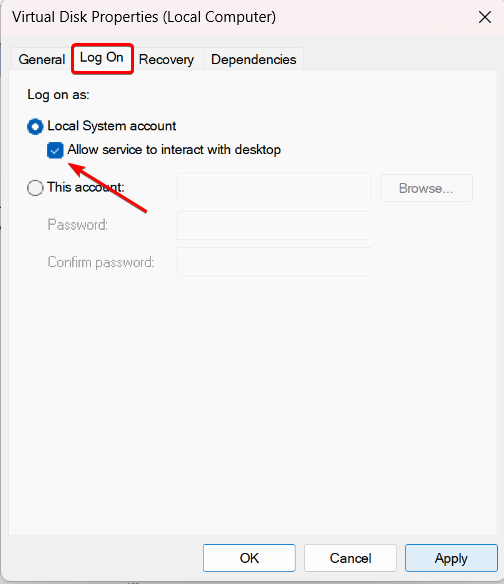
- Кликните Применити да бисте сачували подешавања, а затим кликните У реду.
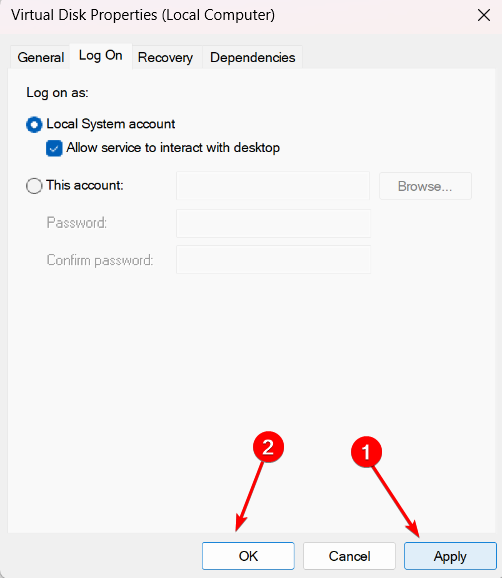
- Поново покрените рачунар и проверите да ли ради.
Можете лако покренути процес вдс.еке тако што ћете конфигурисати својства основне услуге преко Сервисна конзола. Осим тога, ако желите да зауставите процес, онемогућавање услуге ће учинити трик.
2. Покрените услугу виртуелног диска из командне линије
- притисните Виндовс кључ, тип цмд у Виндовс претрази и изаберите Покрени као администратор.
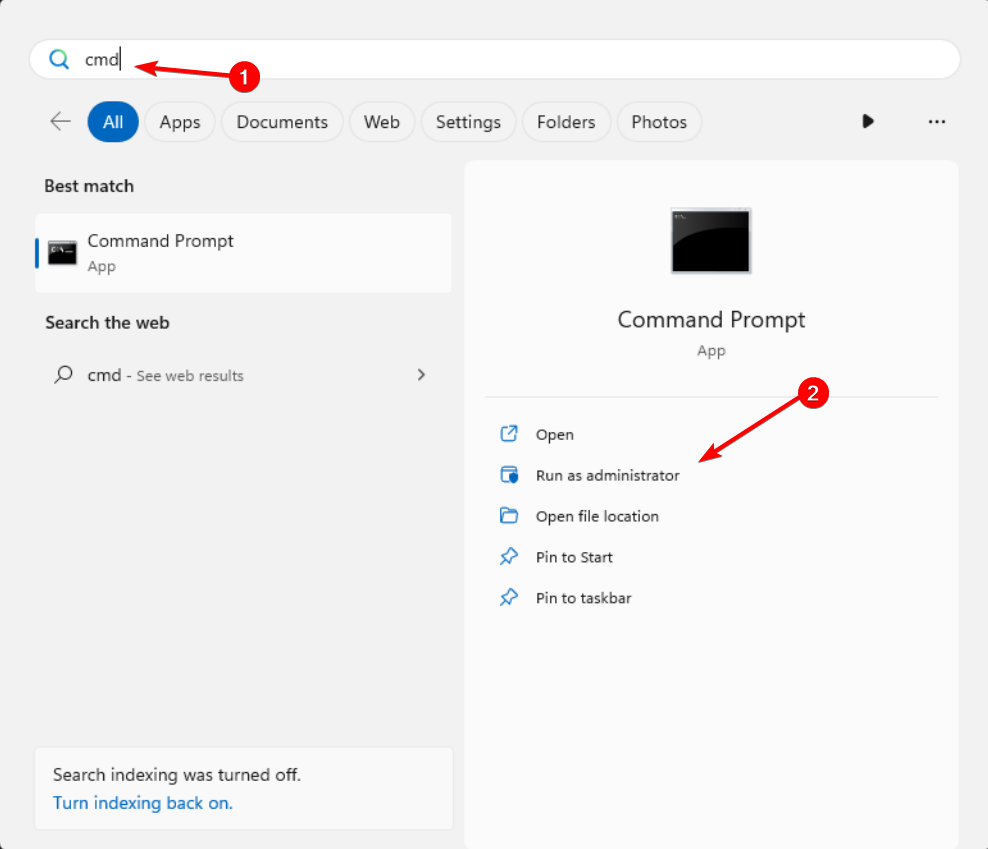
- Унесите следећу команду и притисните Ентер:
нет старт вдс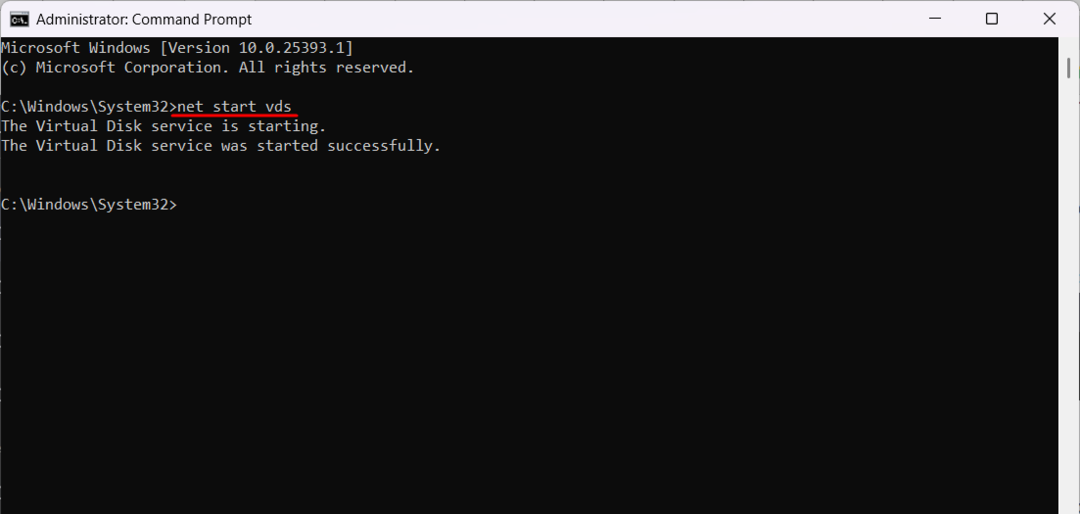
- Да бисте зауставили услугу, покрените следећу команду:
нет стоп вдс
- Како претворити М4А у МП3 [3 различита начина]
- Парсец за Виндовс: Како преузети и инсталирати
- Сада можете да видите ОнеДриве фасцикле на свом Андроид уређају
Други начин за покретање вдс.еке је преко командне линије, уграђеног услужног програма који омогућава корисницима да изврше сложене промене у року од неколико секунди.
Ево неких врхунски алати за управљање дисковима за Виндовс који вам може помоћи у задацима као што су креирање, промена величине, преименовање и брисање партиција, као и оптимизација вашег рачунара.
Слободно поделите све информације, савете или лична искуства о датотеци у одељку за коментаре испод.
И даље имате проблема?
СПОНЗОРИСАНИ
Ако горњи предлози нису решили ваш проблем, ваш рачунар може имати озбиљније проблеме са Виндовс-ом. Предлажемо да изаберете решење све у једном, као што је Фортецт да ефикасно решите проблеме. Након инсталације, само кликните на Прикажи и поправи дугме, а затим притисните Започните поправку.


